
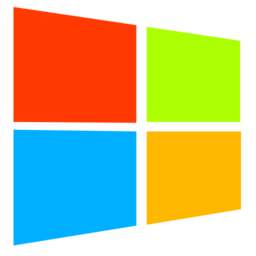

微软最近发布了Win10 KB4074588这个补丁,可能导致电脑,鼠标和键盘失效不能用,很多用户都在寻找解决方法吧。那么就来看小编带来的Win10更新后导致鼠标和键盘无法使用的解决方法吧。同时你可以在电脑上安装一款驱动人生2017官方版相信对您会有所帮助的。
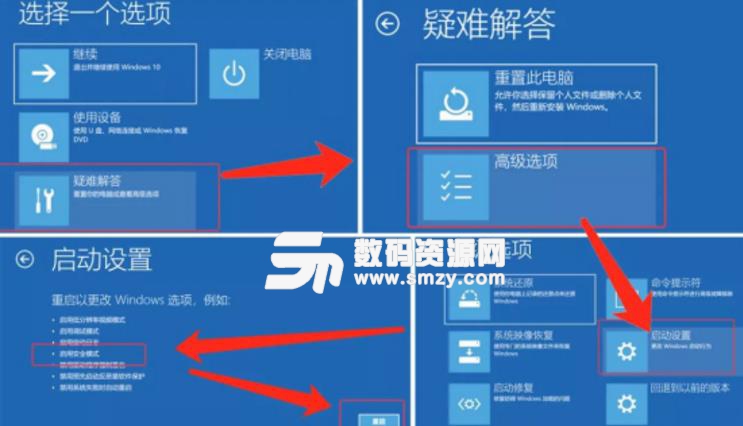
一.首先进入Win10安全模式
1.Shift+重启或者shift+主机重启键一直等待进入这个蓝色界面
2.选择选项4、5进入安全模式(带网络)
3.在安全模式下进行操作
如果安全模式下都无法使用鼠标或者键盘,则您需要找专业的人员为您重新安装系统。
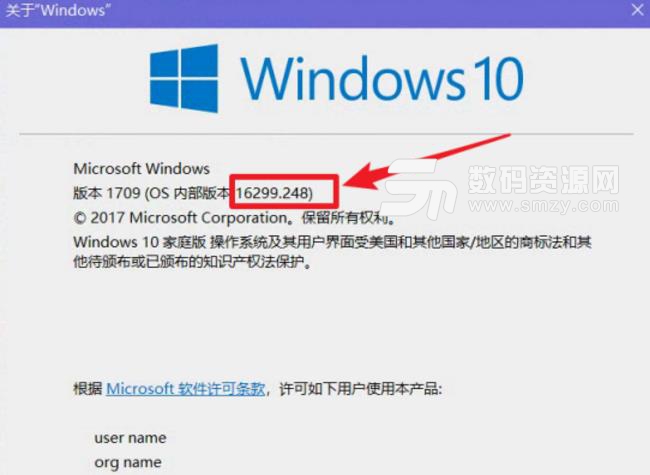
二.安装说明
1.当电脑鼠标和键盘突然不能用时,请确认系统版本号是否是16299.248;查看版本号的方法按Windows键+R键,输入:Winver。
2.点击电脑开始按钮,选择设置。
3.选择 更新和安全
4.点击查看已安装更新历史记录
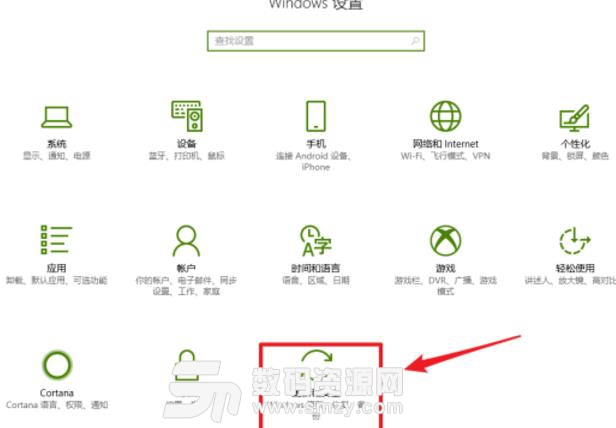
5.点击卸载更新
6.右键卸载补丁,KB4074588
7.等待卸载完成后,重启电脑,你就会发现鼠标或键盘又可以用了;最后建议各位小伙伴,无论是新装系统的、还是现在没有问题的,通过此方法解决的小伙伴,建议你把系统自动更新先关闭,避免此问题再次出现影响你的使用。